ProShow 3.0 + REsimli Anlatim + Serial
1 sayfadaki 1 sayfası
 ProShow 3.0 + REsimli Anlatim + Serial
ProShow 3.0 + REsimli Anlatim + Serial
*Proshow'u açtıktan sonra klip yapmak için resim eklemek gerekmektedir.
Bunun için sol taraftaki kutucukta klasör listeleri var buradan resmimizin
kayıtlı olan yerini belirtmemiz gerekmektedir.

Belirtilen resim iki tane bu resimleri aşağı sürüklememiz gerekmektedir.
Bunun için ise yukarıda bölümde resimleri Ctrl-A Kısayol tuşu ile resmin
tümünü seçip, aşağı doğru farenin sol tuşu basılı tutularak sürüklemek
gerekmektedir.
RESME EFEK VERME
Biz her resme ayrı efek vermekteyiz. Bunun için ise resmin sağ yanında
bulunan AB butonuna tıklamamız yeterli olacaktır. Aşağıda görüldüğü gibi
açılan pencereden resme vereceğimiz efek çeşitleri bulunmaktadır buradan
beğendiğimiz efekti seçerek resme vermiş oluruz

RESME YAKINLIK EFEKTİ VERME

Resme yakınlık efekti vermek için yukarıda bulunan standart araç çubuğundan
Slide Seçeneğine faremizle tıklamalıyız. Ardından sol tarafta bulunan
butonlardan Motion Effects seçeneğini seçeriz. Yukarıda bulunan menü
karşımıza çıkar buradan ise Zoom seçeneğinden yakın ve uzaklık mesafesini
ayarlayabiliriz.*
*RESME MÜZİK VERME*

*Resme müzik eklemek için ilk önce yukarıda bulunan standart araç çubuğundan
Slide seçeneğini seçmeli daha sonra açılan ekrandan sol tarafta bulunan
butonlardan Sounds seçeneğini seçmeliyiz. Daha sonra yukarıda görülen
pencere karşımıza çıkacaktır. Browse butonundan kayıtlı olan müziği seçerek
Done butonuna tıklamamız yeterli olacaktır.*
*RESİM ÜZERİNE METİN YAZMA*

*Resim üzerine metin yazmak için yine aynı yöntem kullanılmaktadır. Araç
çubuğundan Slide seçeneği seçilmeli ardından açılan pencereden sol tarafta
bulunan butonlardan Captions seçilmelidir. Yukarıdaki pencere ekrana
gelecektir. Sağ tarafta bulunan Text kutusuna istenilen metin yazıldıktan
sonra aşağısında bulunan seçeneklerden metin rengi ayarlamaları yapılır.
Yazılan yazıyı resmin istenilen yerine konumlandırmak için resmin üzerine
gelip farenin sol tuşu bası iken resmin istenilen konumuna getirilerek
bırakılmalıdır.*
*DOSYAMIZI VİDEO FORMATINDA KAYDETMEK*

*Dosyamızı Video formatında kaydetmek için Yukarıda bulunan standart araç
çubuğundan Video sekmesi seçilmelidir. Sonra yukarıda görünen pencere
karşımıza çıkacaktır. Ayarlamaları değiştirmeden Create butonuna tıklamamız
yeterli olacaktır. Daha sonra bir miktar bekledikten sonra kaydedeceğimiz
yeri belirttikten sonra videomuz Winamp programında ve Media Player
programında açmamız mümkün olacaktır.*
Download Link
http://www.4shared.com/file/18087311/6f42007a/Photodex_.html
ProShow Gold Registration Key
*Name:* *Joy Scott*
*Phone:* *(985) 966-6794*
*Registration Key:* *DBB/NGC-PEN-N6EB*
*Alternatif *
*NAME:** SARETTA RICHARD*
*PHONE:* *(060) 951-5531*
*REGISTRATION KEY:* *DBB/HNC-RDN-P9AB*
Bunun için sol taraftaki kutucukta klasör listeleri var buradan resmimizin
kayıtlı olan yerini belirtmemiz gerekmektedir.

Belirtilen resim iki tane bu resimleri aşağı sürüklememiz gerekmektedir.
Bunun için ise yukarıda bölümde resimleri Ctrl-A Kısayol tuşu ile resmin
tümünü seçip, aşağı doğru farenin sol tuşu basılı tutularak sürüklemek
gerekmektedir.
RESME EFEK VERME
Biz her resme ayrı efek vermekteyiz. Bunun için ise resmin sağ yanında
bulunan AB butonuna tıklamamız yeterli olacaktır. Aşağıda görüldüğü gibi
açılan pencereden resme vereceğimiz efek çeşitleri bulunmaktadır buradan
beğendiğimiz efekti seçerek resme vermiş oluruz

RESME YAKINLIK EFEKTİ VERME

Resme yakınlık efekti vermek için yukarıda bulunan standart araç çubuğundan
Slide Seçeneğine faremizle tıklamalıyız. Ardından sol tarafta bulunan
butonlardan Motion Effects seçeneğini seçeriz. Yukarıda bulunan menü
karşımıza çıkar buradan ise Zoom seçeneğinden yakın ve uzaklık mesafesini
ayarlayabiliriz.*
*RESME MÜZİK VERME*

*Resme müzik eklemek için ilk önce yukarıda bulunan standart araç çubuğundan
Slide seçeneğini seçmeli daha sonra açılan ekrandan sol tarafta bulunan
butonlardan Sounds seçeneğini seçmeliyiz. Daha sonra yukarıda görülen
pencere karşımıza çıkacaktır. Browse butonundan kayıtlı olan müziği seçerek
Done butonuna tıklamamız yeterli olacaktır.*
*RESİM ÜZERİNE METİN YAZMA*

*Resim üzerine metin yazmak için yine aynı yöntem kullanılmaktadır. Araç
çubuğundan Slide seçeneği seçilmeli ardından açılan pencereden sol tarafta
bulunan butonlardan Captions seçilmelidir. Yukarıdaki pencere ekrana
gelecektir. Sağ tarafta bulunan Text kutusuna istenilen metin yazıldıktan
sonra aşağısında bulunan seçeneklerden metin rengi ayarlamaları yapılır.
Yazılan yazıyı resmin istenilen yerine konumlandırmak için resmin üzerine
gelip farenin sol tuşu bası iken resmin istenilen konumuna getirilerek
bırakılmalıdır.*
*DOSYAMIZI VİDEO FORMATINDA KAYDETMEK*

*Dosyamızı Video formatında kaydetmek için Yukarıda bulunan standart araç
çubuğundan Video sekmesi seçilmelidir. Sonra yukarıda görünen pencere
karşımıza çıkacaktır. Ayarlamaları değiştirmeden Create butonuna tıklamamız
yeterli olacaktır. Daha sonra bir miktar bekledikten sonra kaydedeceğimiz
yeri belirttikten sonra videomuz Winamp programında ve Media Player
programında açmamız mümkün olacaktır.*
Download Link
http://www.4shared.com/file/18087311/6f42007a/Photodex_.html
ProShow Gold Registration Key
*Name:* *Joy Scott*
*Phone:* *(985) 966-6794*
*Registration Key:* *DBB/NGC-PEN-N6EB*
*Alternatif *
*NAME:** SARETTA RICHARD*
*PHONE:* *(060) 951-5531*
*REGISTRATION KEY:* *DBB/HNC-RDN-P9AB*
bayindirlix- Moderator

- Mesaj Sayısı : 207
Yaş : 32
Kayıt tarihi : 03/02/08
1 sayfadaki 1 sayfası
Bu forumun müsaadesi var:
Bu forumdaki mesajlara cevap veremezsiniz